أفضل الطرق لعمل عرض الشرائح على TikTok: الصور ومقاطع الفيديو والقوالب
أطلقت TikTok ميزة عرض الشرائح ، والتي تمكن المبدعين من تجميع صورهم أو مقاطع الفيديو الخاصة بهم. إنها ميزة يمكن للمبدعين من خلالها إنشاء سلسلة من الصور الثابتة التي يتم تقديمها بشكل مستمر كفيديو قصير. وبالتالي ، فإنه يسمح للمبدعين باستخدام خيارات التحرير لرفع مستوى عرض الشرائح الخاص بهم. من خلال هذا ، يمكن للمبدعين دمج أفضل الصور ومقاطع الفيديو المفضلة لديهم ومشاركتها مع المزيد من المشاهدين. هل ترغب في التعلم كيفية عمل عرض شرائح على TikTok باستخدام الصور ومقاطع الفيديو والقوالب الخاصة بك؟ مع ذلك ، وصلت إلى الصفحة الصحيحة ، حيث ستعرض تفاصيل حول هؤلاء. ماذا تنتظر؟ انتقل إلى المعلومات التالية لبدء إنشاء عرض الشرائح الخاص بك.
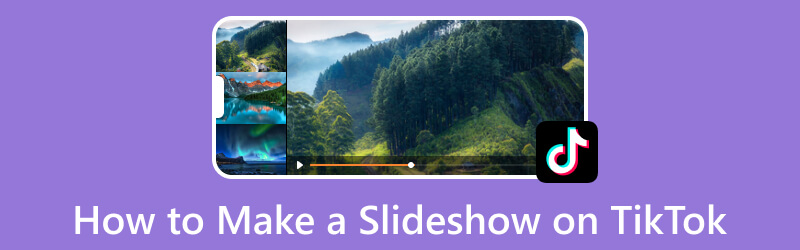
محتوى الصفحة
الجزء 1. كيفية عمل عرض شرائح على TikTok
1. كيفية عمل عرض شرائح باستخدام الصور
سيقدم هذا الجزء كيفية عمل عرض شرائح باستخدام صور متعددة ومختارة. للقيام بذلك ، راجع الخطوات المقدمة لمعرفة كيفية القيام بعرض شرائح للصور على TikTok.
الخطوة 1. أولاً وقبل كل شيء ، افتح تطبيق TikTok على جهازك المحمول. عندما يكون التطبيق مفتوحًا ، انقر فوق (+) في الجزء السفلي من خلاصتك.
يتم توجيهك الآن إلى صفحة جديدة للوصول إلى العديد من خيارات التحرير. اضغط على صورة بجانب زر التسجيل لفتح معرض هاتفك. حدد ملف الصور في معرض هاتفك ، ثم اضغط على حدد متعدد لاستيراد صور متعددة لعرض الشرائح الخاص بك.
الخطوة 2. حدد الصور التي تريد دمجها في عرض الشرائح الخاص بك. لاحظ أن عرض الشرائح يتحرك تلقائيًا بشكل افتراضي. الآن ، اضغط على التبديل إلى وضع الصورة ، مما يسمح للمشاهدين بتمرير الصور التي امتثلت لها. عند تحديد الصور التي تريد تضمينها ، انقر فوق التالى زر لبدء عمل عرض الشرائح.
الخطوه 3. يتم توجيهك إلى الصفحة الجديدة وسترى ميزات التحرير المضمنة. انقر على نص لتضمين تعليق أو رسالة في عرض الشرائح الخاص بك. إذا كنت تريد إضافة زخارف إلى الفيديو الخاص بك ، فانتقل إلى ملصقات، واختر واحدًا. لتفتيح الفيديو أو تغميقه أو تحسينه ، انتقل إلى تأثيرات و المرشحات. علاوة على ذلك ، إذا كنت تفضل إضافة موسيقى خلفية إلى عرض الشرائح الخاص بك لجعله أكثر حيوية ، فانتقل إلى الصوت. يمكنك استخدام خيارات التحرير هذه لرفع مستوى عرض الشرائح التقديمي ، مما يساعدك على إطلاق العنان لإبداعك.
الخطوة 4. عندما تشعر بالرضا عن مظهر عرض الشرائح ، اضغط على التالى زر ، وانشر عملك.
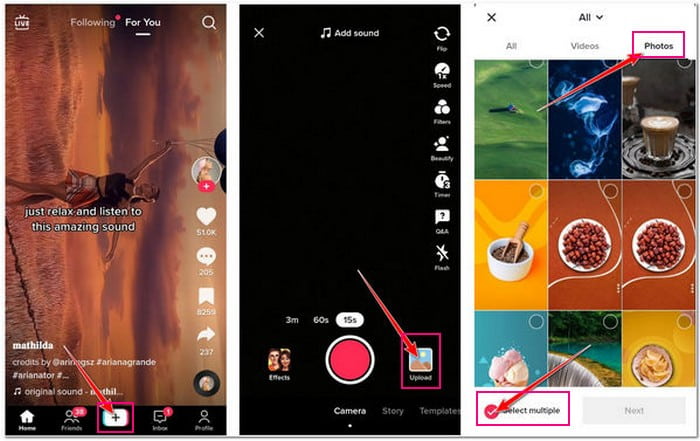
2. كيفية عمل عرض شرائح باستخدام مقاطع الفيديو
سيقدم هذا الجزء كيفية عمل عرض شرائح باستخدام مقاطع الفيديو المجمعة من معرض هاتفك. اعتمد على الخطوات المقدمة لتتعلم كيفية إنشاء عرض شرائح على TikTok باستخدام مقاطع الفيديو.
الخطوة 1. قم بتشغيل تطبيق TikTok على هاتفك الذكي. بمجرد فتح التطبيق ، انقر فوق (+) في الجزء السفلي من الواجهة.
الخطوة 2. سيتم توجيهك إلى قسم جديد والاطلاع على الميزات المختلفة. انقر على صورة رمز ، وسيفتح معرض هاتفك. ثم قم بالوصول إلى فيديو ، حدد الملفات التي ترغب في تجميعها ، وقم بتحويلها إلى عروض شرائح. بمجرد الانتهاء من التحديد ، اضغط على التالى زر ، وتابع العملية التالية.
الخطوه 3. بمجرد إضافة مقاطع الفيديو ، سيقوم التطبيق تلقائيًا بمزامنة صوت الخلفية مع مقاطع الفيديو الخاصة بك. أيضًا ، يتم تقديم العديد من خيارات التحرير لتطبيقها على الفيديو الخاص بك. ميزات التحرير هذه هي قطع تلقائي, نص, ملصقات, تأثيرات, المرشحات, التسميات التوضيحية, تحرير الصوت، و اكثر.
الخطوة 4. بمجرد الرضا عن النتيجة النهائية لعرض الشرائح الخاص بك ، انقر فوق التالى زر. بعد ذلك ، قم بالإجراء التالي لنشر عرض الشرائح الخاص بك على التطبيق.
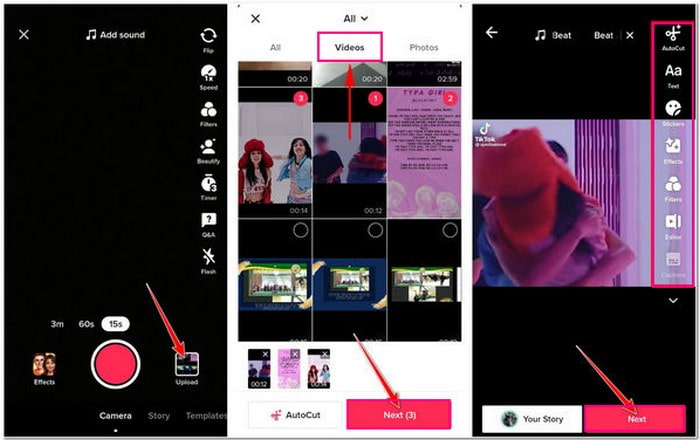
3. كيفية عمل عرض شرائح باستخدام قالب TikTok
إذا كنت تفضل عرض شرائح رائعًا دون قضاء الكثير من الوقت في التحرير ، فيمكنك استخدام قوالب TikTok المصممة. يقدم هذا التطبيق 116 نموذجًا مختلفًا ، وهي مجانية الاستخدام. سيطلب منك فقط تحديد قالب وإضافة صورتك ، وتكون قد انتهيت. بعد ذلك ، يمكنك الحصول على الفيديو الرائع الذي تريده بأسرع ما يمكن. ولكن إذا كنت تريد معرفة الإجراء التفصيلي ، فاقرأ الدليل أدناه.
الخطوة 1. افتح تطبيق TikTok الخاص بك باستخدام جهازك المحمول. ثم اضغط على (+) في أسفل منتصف الواجهة ، وسوف يقودك إلى نافذة أخرى.
الخطوة 2. أسفل زر التسجيل ، توجه إلى ملف القوالب الخيار بجانب خيار الكاميرا. سترى أنواع القوالب المختلفة التي يقدمها التطبيق. حدد قالبًا واحدًا يلفت انتباهك أو ما تعتقد أنه يناسب صورك. بعد ذلك سيتم توجيهك إلى قسم المكتبة.
الخطوه 3. في قسم المكتبة ، اختر الصور التي تريد إضافتها. ثم قم بتطبيقها على القالب الذي اخترته. سيتم تعتيم التحديد تلقائيًا عندما تصل إلى عدد الصور بناءً على القالب الذي اخترته. بعد ذلك ، انقر فوق ملف حسنا زر للانتقال إلى الخطوة التالية ، عمل عرض الشرائح.
الخطوة 4. سيقوم التطبيق تلقائيًا بوضع الصور في القالب المحدد. استخدم خيارات التحرير للتغيير لإضافة نص وموسيقى خلفية ، وتطبيق تأثيرات أو عوامل تصفية ، والمزيد إلى عرض الشرائح الخاص بك. عندما تكون راضيًا عن مظهر عرض الشرائح الخاص بك ، انقر فوق التالى زر ، وانشر الإخراج الخاص بك.
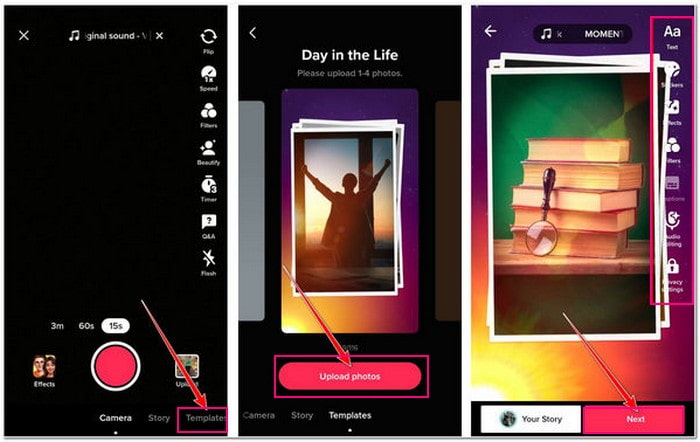
الجزء 2. كيفية عمل عرض شرائح لـ TikTok
إذا كنت تخطط لإنشاء عرض شرائح لـ TikTok باستخدام برنامج مشبع بخيارات التحرير ، فيمكنك الاعتماد عليه محول الفيديو فيدمور. يحتوي على قسم MV مدمج حيث يمكنك إنشاء عرض شرائح رائع يمكنك تحميله على TikTok. باستخدام هذه الميزة ، يمكنك دمج الصور ومقاطع الفيديو ، وتطبيق سمة جاهزة ، وتعديل التنسيق والدقة والمزيد. بالإضافة إلى ذلك ، يمكنك التدوير والقص وتطبيق المؤثرات والمرشحات وإضافة الصوت وتضمين علامة مائية في مخرجاتك. هذا البرنامج لديه الكثير ليقدمه عند إنشاء عرض شرائح ، ناهيك عن مجموعات الأدوات في قسم واحد. الآن ، حان الوقت لكي تتعمق أكثر في كيفية عمل عرض شرائح مذهل لـ TikTok باستخدام هذا البرنامج.
فيما يلي خطوات كيفية عمل عرض شرائح باستخدام صانع عرض شرائح TikTok:
الخطوة 1. قم بتنزيل Vidmore Video Converter وتثبيته
للحصول على وصول كامل ، قم بتنزيل البرنامج وتثبيته على جهاز الكمبيوتر الخاص بك على موقعه الرسمي على الويب. بعد عملية التثبيت ، قم بتشغيل البرنامج للبدء.
الخطوة 2. حدد علامة التبويب MV
من الواجهة الرئيسية ، انتقل إلى ملف MV علامة التبويب ، وسترى خيارًا حيث يمكنك تحميل صورتك أو ملف الفيديو الخاص بك. انقر على (+) الموجود في الزاوية السفلية اليسرى من الشاشة لفتح مجلد الكمبيوتر ، وحدد الملفات التي تريد استيرادها. بعد ذلك ، قم بسحب وإسقاط الصورة أو ملفات الفيديو لترتيبها بناءً على التسلسل المفضل لديك.
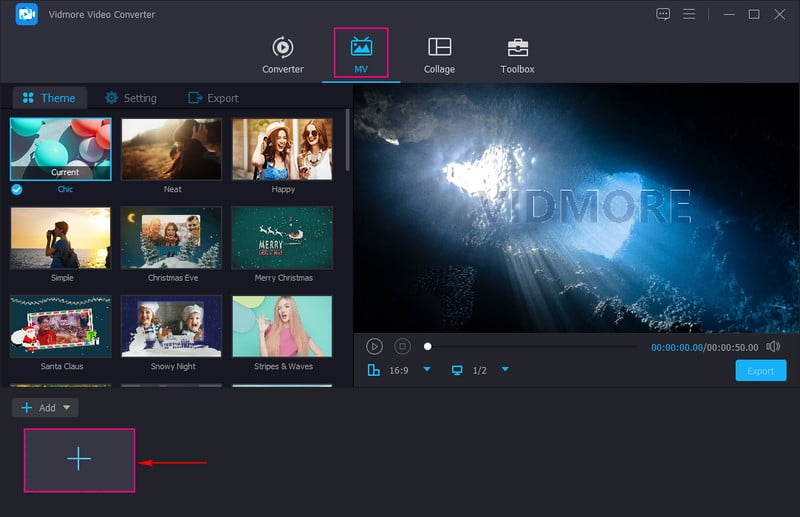
الخطوة 3. استخدم خيارات التحرير
انقر على عصا رمز أو تعديل زر ليتم توجيهه إلى قسم التحرير الرئيسي. على ال تدوير واقتصاص علامة التبويب ، يمكنك تدوير الملف في اتجاه عقارب الساعة وعكس اتجاه عقارب الساعة والمزيد. يمكنك أيضًا تعيين رقم لاقتصاص منطقة لاقتصاص إطار معين من ملفاتك. على ال التأثير والتصفية علامة التبويب ، يمكنك تعديل التأثيرات الأساسية وتحديد مرشح تريد تطبيقه على ملفك. على ال علامة مائية علامة التبويب ، يمكنك دمج نص أو صورة علامة مائية. أخيرًا ، في الصوت علامة التبويب ، يمكنك إضافة موسيقى خلفية لإضفاء الحيوية على عرض الشرائح الخاص بك. تذكر أن تنقر على ملف حسنا زر على كل تغيير تقوم به.
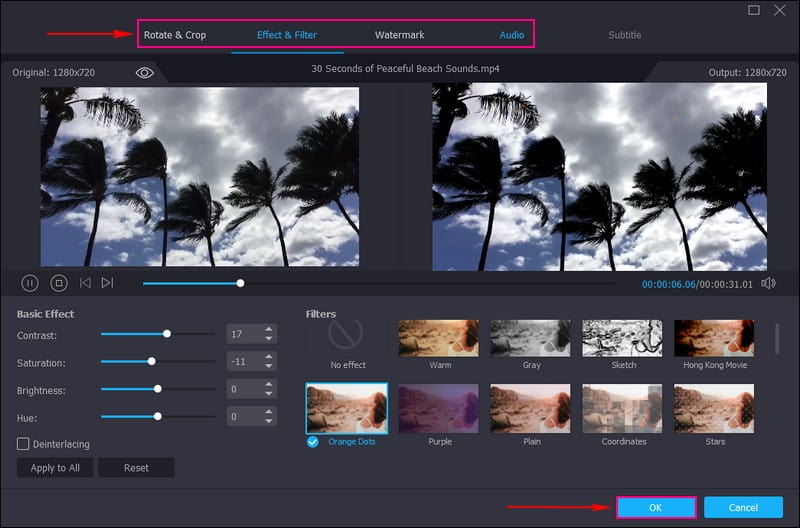
الخطوة 4. حدد موضوع
لقد عدت مرة أخرى في قسم MV. الآن ، توجه إلى سمة الخيار ، وحدد واحدًا تعتقد أنه مثالي لعرض الشرائح الخاص بك. ثم انتقل إلى إعدادات الخيار والمدخلات أ بداية و النهاية العنوان في عرض الشرائح الخاص بك. أيضًا ، حدد ملف نوع الخط و اللون بناء على ما تفضله. إلى جانب ذلك ، يمكنك تغيير وإضافة وترتيب موسيقى الخلفية لمخرجاتك.

الخطوة 5. تصدير إخراج عرض الشرائح
بمجرد الرضا ، اضغط على تصدير زر واختر تنسيق الإخراج الذي تريده بدعم من Tiktok ، مثل MP4 و موف. بالإضافة إلى ذلك ، يمكنك أيضًا تغيير عرض الشرائح الدقة, معدل الإطارو و جودة. بمجرد الانتهاء ، انقر فوق ابدأ التصدير زر لجعل عرض الشرائح الخاص بك لـ TikTok.
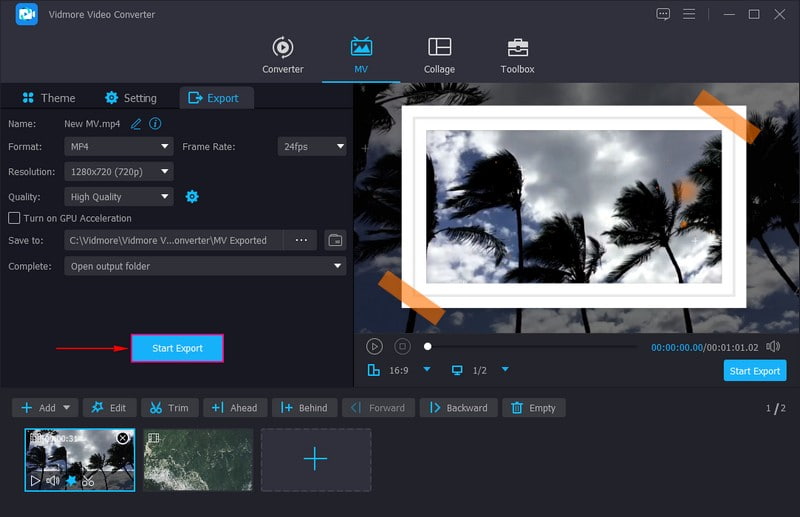
الجزء 3. أسئلة وأجوبة حول عرض شرائح TikTok
كم عدد الصور التي يمكنك وضعها في وضع صور TikTok؟
يسمح TikTok للمستخدمين بإضافة 35 صورة في وضع الصورة من ميزة عرض الشرائح.
ما هو حجم عرض شرائح TikTok؟
أبعاد الفيديو المقترحة هي 1200 × 720 للوضع الأفقي والعمودي. يجب أن تكون نسبة العرض إلى الارتفاع 9:16 ، وبالنسبة للفيديو ، بما في ذلك الروابط ، يجب أن تكون نسبة العرض إلى الارتفاع 16: 9.
لماذا لا يمكنني تمرير الصورة على TikTok؟
تأكد من تحديث جهازك وتطبيق TikTok. إذا تم تحديث التطبيق ، فيجب عليك الانتظار لمعرفة ما إذا كان TikTok يطرحه على المزيد من المستخدمين.
خاتمة
علمك هذا المنشور كيفية عمل عرض شرائح على TikTok باستخدام الصور ومقاطع الفيديو والقوالب. بالإضافة إلى ذلك ، يقدم برنامجًا قادرًا على إنشاء عرض شرائح لـ TikTok ، والذي يمكنك تحميله. إذا كنت ترغب في عمل عرض شرائح دون قيود وتلبية احتياجاتك وتوقعاتك ، يمكنك الاعتماد على Vidmore Video Converter. لا تتردد في استخدام هذا البرنامج وإنشاء أفضل عرض شرائح يمكنك عرضه على TikTok



